
El Narrador de Microsoft es una herramienta de accesibilidad excepcional que ofrece una experiencia de usuario enriquecida para personas con discapacidades visuales. Sin embargo, puede haber situaciones en las que desee desactivar el inicio automático del Narrador, ya sea porque no lo necesita, porque interfiere con otras aplicaciones o porque prefiere un método de interacción diferente. En este artículo, le guiaremos a través de un proceso paso a paso para desactivar el inicio del Narrador de Microsoft, permitiéndole personalizar su experiencia informática de acuerdo con sus necesidades específicas.
Comprender el Narrador de Microsoft
Antes de sumergirnos en el proceso de desactivación, es esencial comprender el papel del Narrador de Microsoft en el ecosistema de Windows. El Narrador es un lector de pantalla que convierte el texto en voz, lo que permite a los usuarios con discapacidades visuales interactuar con su computadora de manera efectiva. Ofrece funciones esenciales como⁚
- Lectura de texto en pantalla⁚ El Narrador lee en voz alta el texto que aparece en la pantalla, desde documentos y páginas web hasta mensajes y notificaciones.
- Navegación por el teclado⁚ El Narrador proporciona comandos de teclado especiales para navegar por la interfaz de usuario, abrir programas, navegar por documentos y realizar otras tareas.
- Control de voz⁚ El Narrador permite a los usuarios controlar su computadora con comandos de voz, lo que facilita la interacción con el sistema operativo y las aplicaciones.
- Personalización⁚ El Narrador ofrece una amplia gama de opciones de personalización, que incluyen la selección de voces, el ajuste de la velocidad de lectura y la configuración de las teclas de acceso rápido.
El Narrador de Microsoft es una herramienta poderosa que puede mejorar significativamente la accesibilidad de su computadora. Sin embargo, si no necesita estas funciones o prefiere otros métodos de interacción, puede desactivar el inicio automático del Narrador sin afectar su funcionalidad principal.
Paso 1⁚ Acceder a la configuración de accesibilidad
Para desactivar el inicio del Narrador de Microsoft, deberá acceder a la configuración de accesibilidad en su sistema operativo Windows. Siga estos pasos⁚
- Abra el menú “Inicio” haciendo clic en el icono de Windows en la esquina inferior izquierda de la pantalla.
- Busque “Configuración” y haga clic en el resultado correspondiente.
- Seleccione “Accesibilidad” en el menú de la izquierda.
Ahora se encontrará en la página de configuración de accesibilidad, donde podrá ajustar las opciones de accesibilidad de su computadora.
Paso 2⁚ Seleccionar “Narrador”
En la página de configuración de accesibilidad, encontrará una lista de opciones relacionadas con la accesibilidad. Debe seleccionar la opción “Narrador” para acceder a los ajustes específicos del Narrador.
- Desplácese hacia abajo en la página de configuración de accesibilidad hasta que encuentre la sección “Narrador”.
- Haga clic en “Narrador” para abrir la configuración del Narrador.
La página de configuración del Narrador le permite personalizar la forma en que el Narrador funciona, incluidas las opciones de inicio, los comandos de teclado y las preferencias de voz.
Paso 3⁚ Desactivar “Iniciar Narrador”
En la página de configuración del Narrador, encontrará una opción para desactivar el inicio automático del Narrador. Siga estos pasos⁚
- Busque la opción “Iniciar Narrador” en la página de configuración del Narrador. Esta opción suele estar ubicada en la parte superior de la página.
- Desactive la opción “Iniciar Narrador” moviendo el interruptor a la posición “Apagado”.
Al desactivar esta opción, el Narrador ya no se iniciará automáticamente cuando inicie sesión en su computadora. Puede iniciar el Narrador manualmente si lo necesita en el futuro.
Paso 4⁚ Confirmar los cambios
Una vez que haya desactivado la opción “Iniciar Narrador”, es esencial confirmar los cambios para asegurarse de que la configuración se haya aplicado correctamente. Siga estos pasos⁚
- Cierre la página de configuración del Narrador haciendo clic en el botón “Atrás” o en la “X” en la esquina superior derecha de la ventana.
- Reinicie su computadora para que los cambios surtan efecto.
Después de reiniciar su computadora, el Narrador ya no se iniciará automáticamente. Puede iniciar el Narrador manualmente si lo necesita utilizando los comandos de teclado o la opción “Narrador” en el menú “Inicio”.
Paso 5⁚ Acceder al Narrador manualmente
Si necesita utilizar el Narrador después de desactivar su inicio automático, puede acceder a él manualmente. Hay dos métodos principales⁚
- Comandos de teclado⁚ Puede iniciar el Narrador presionando las teclas Windows + Ctrl + Entrar. Esta combinación de teclas activará el Narrador y le permitirá utilizar sus funciones.
- Menú “Inicio”⁚ Puede iniciar el Narrador haciendo clic en el menú “Inicio”, escribiendo “Narrador” en la barra de búsqueda y seleccionando el resultado correspondiente.
Al utilizar estos métodos, puede acceder al Narrador según sea necesario sin que se inicie automáticamente.
Conclusión
Desactivar el inicio automático del Narrador de Microsoft es un proceso sencillo que le permite personalizar su experiencia informática de acuerdo con sus necesidades específicas. Al seguir los pasos descritos anteriormente, puede desactivar el inicio del Narrador sin afectar su funcionalidad principal y acceder a él manualmente cuando lo necesite. Recuerde que el Narrador es una herramienta poderosa que puede mejorar significativamente la accesibilidad de su computadora, y puede activarlo nuevamente en cualquier momento si lo necesita.
Si tiene alguna duda o necesita asistencia adicional, no dude en consultar la documentación oficial de Microsoft o buscar ayuda en los foros de soporte técnico. ¡Esperamos que este artículo le haya sido útil!
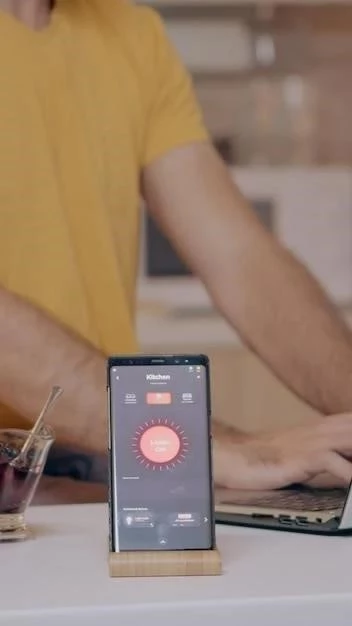
El artículo destaca la importancia de la personalización en la experiencia informática. La información sobre cómo desactivar el Narrador permite a los usuarios adaptar su entorno de trabajo a sus necesidades específicas.
El artículo proporciona una guía práctica para desactivar el inicio automático del Narrador. La información detallada y los pasos específicos hacen que el proceso sea fácil de seguir para cualquier usuario.
La información sobre las opciones de personalización del Narrador es muy útil. El artículo demuestra que el Narrador es una herramienta flexible que se puede adaptar a las necesidades individuales de cada usuario.
El artículo aborda un tema relevante para muchos usuarios de Windows. La información sobre cómo desactivar el inicio automático del Narrador es valiosa para aquellos que no necesitan esta función o prefieren otras opciones de interacción.
La información sobre las opciones de personalización del Narrador es muy completa. El artículo proporciona una visión general de las diferentes opciones disponibles para adaptar el Narrador a las preferencias del usuario.
El artículo destaca la accesibilidad como un factor clave en la experiencia informática. Al explicar las funciones del Narrador, se pone de manifiesto la importancia de las herramientas que facilitan la interacción para personas con discapacidades.
El artículo es informativo y útil para aquellos que desean desactivar el inicio automático del Narrador. La información se presenta de manera clara y concisa, lo que facilita la comprensión del proceso.
El artículo destaca la importancia de la personalización en la experiencia informática. Al explicar cómo desactivar el Narrador, se reconoce que las necesidades de cada usuario son diferentes y que la flexibilidad es crucial para una experiencia óptima.
La estructura del artículo es excelente. La introducción proporciona una comprensión general del Narrador, mientras que el proceso de desactivación se presenta de manera clara y concisa, utilizando un lenguaje técnico preciso pero accesible.
Este artículo proporciona una guía clara y concisa sobre cómo desactivar el inicio automático del Narrador de Microsoft. La explicación detallada del Narrador y sus funciones, así como el proceso paso a paso para la desactivación, hacen que la información sea fácilmente accesible y comprensible para todos los usuarios.
La presentación del artículo es clara y concisa, lo que facilita la comprensión de la información. El uso de subtítulos y viñetas facilita la lectura y la navegación por el contenido.